共计 8420 个字符,预计需要花费 22 分钟才能阅读完成。
前言
前面的文章我们谈到过了 LAMP 的基础原理以及很多的相关知识了、尤其是 httpd、这个强大的、牛气轰轰的 web 服务器想必大们都再熟悉不过了吧、对他的介绍我们也谈了很多了、这里不再做介绍、那接下来我们就是分主机来实现 LAMP 平台的搭建以及动静页面的测试、话不多说、我们下面来实现吧!
正文
准备工作:
apr-1.5.0.tar.bz2
apr-util-1.5.2.tar.bz2
pcre-devel-7.8-6.el6.x86_64 (用 yum 安装)
httpd-2.4.9.tar.bz2 (httpd 2.4 的版本)
========== 程序包分三台主机存放、以上是 HTTPD 的 ===============
bzip2-devel、libmcrypt-devel、libxml2-deve (这三个是安装 php 所需要的开发包、用 yum 装)
php-5.4.26.tar.bz2 (php 5.4 的版本)
============ 以上是 PHP 的 =======================
MySQL-5.5.33-linux2.6-x86.tar.gz (mysql 5.5.33 的版本)
============ 以上是 mysql 的 =======================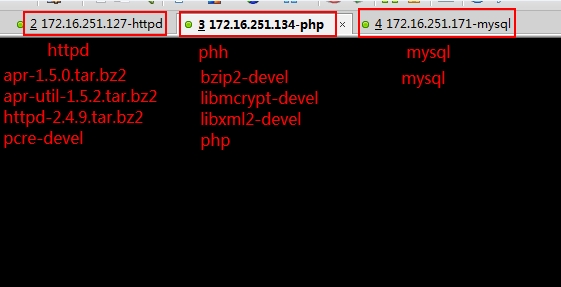
以上准备了好多的程序包呀、但他们不是都放在一台主机上的、上面我们有说明的哦、这里还要注意的是服务器配置安装的顺序问题,如果是在同一台主机上安装搭建 LAMP 平台主话,那么就必须把 php 放到最后去安装,因为 php 的安装要依赖于 httpd 和要用到的 mysql、而我们这里分别置于不同的主机上实现 LAMP 平台,因此没有太多的顺序要求,但是,还是建议建议先安装 httpd、mysql 然后再安装 php。
以下是 LAMP 的工作过程中使用到的协议以及工作图: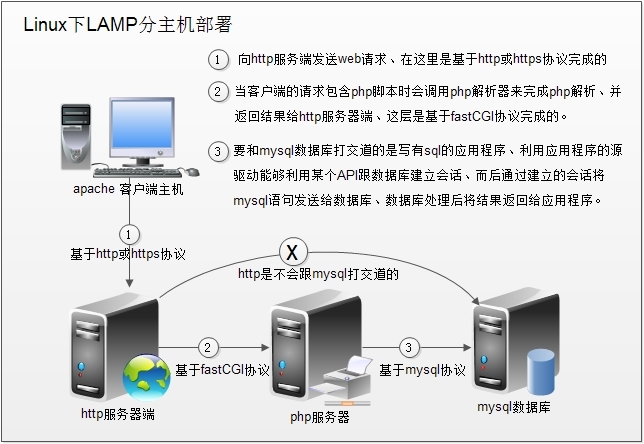
补充:
(1)构建 MPM 为静态模块
在全部平台中,MPM 都可以构建为静态模块。在构建时选择一种 MPM,链接到服务器中。如果要改变 MPM,必须重新构建。为了使用指定的 MPM,请在执行 configure 脚本 时,使用参数 –with-mpm=NAME。NAME 是指定的 MPM 名称。编译完成后,可以使用 ./httpd -l 来确定选择的 MPM。此命令会列出编译到服务器程序中的所有模块,包括 MPM。
(2)构建 MPM 为动态模块
在 Unix 或类似平台中,MPM 可以构建为动态模块,与其它动态模块一样在运行时加载。构建 MPM 为动态模块允许通过修改 LoadModule 指令内容来改变 MPM,而不用重新构建服务器程序。在执行 configure 脚本时,使用 –enable-mpms-shared 选项即可启用此特性。当给出的参数为 all 时,所有此平台支持的 MPM 模块都会被安装。还可以在参数中给出模块列表。默认 MPM,可以自动选择或者在执行 configure 脚本时通过 –with-mpm 选项来指定,然后出现在生成的服务器配置文件中。编辑 LoadModule 指令内容可以选择不同的 MPM。
httpd 2.4 编译安装过程
1、解决依赖关系
prel 兼容的正则表达式库
# yum -y install pcre-devel
# yum -y groupinstall “Server Platform Development”
# yum -y groupinstall “Development tools”
2、编译安装 apr
# tar xf apr-1.5.0.tar.bz2
# cd apr-1.5.0
# ./configure –prefix=/usr/local/apr
# make && make install
3、编译安装 apr-util
# tar xf apr-util-1.5.3.tar.bz2
# cd apr-util-1.5.3
# ./configure –prefix=/usr/local/apr-util –with-apr=/usr/local/apr
# make && make install
4、编译安装 httpd 2.4
# tar xf httpd-2.4.9.tar.bz2
# cd httpd-2.4.9
# ./configure –prefix=/usr/local/apache –sysconfdir=/etc/httpd24 –enable-so –enable-ssl –enable-cgi –enable-rewrite –with-zlib –with-pcre –with-apr=/usr/local/apr –with-apr-util=/usr/local/apr-util/ –enable-modules=most –enable-mpms-shared=all –with-mpm=event
# make && make install
| –prefix=/usr/local/apache | 指定安装路径、不使用默认路径 |
| –sysconfdir=/etc/httpd24 | 指定配置文件的路径、24 表示版本、为了不跟我本机上的 2.2 的重复 |
| –enable-so | 表示基于 DSO 动态加载模块的 |
| –enable-ssl | 这项是支持 https 协议的 |
| –enable-cgi | 支持 CGI 机制的 |
| –enable-rewrite | 支持 URL 重写的 |
| –with-zlib | zlib 是一个网络上发送数据报文时的一个通用压缩库的 API |
| –with-pcre | 通常支持 Perl 所用到的一个库 |
| –with-apr=/usr/local/apr | 指定新的 apr 的路径 |
| –with-apr-util=/usr/local/apr-util/ | 指定新的 apr-util 的路径 |
| –enable-modules=most | most 表示启用大多数常用的模块 |
| –enable-mpms-shared=all | 所有的 MPM 模块都编译 |
| –with-mpm=event | 明确指定启用 event 模块 |
后续的配置:
1) 导出头文件
# ln -sv /usr/local/apache/include /usr/include/httpd
2) 导出库文件
没生成就不用导出了
3) 导出 man 手册
# vim /etc/man.config
MANPATH /usr/local/apache/man
4) 输出二进制程序
# vim /etc/profile.d/httpd.sh
export PATH=/usr/local/apache/bin:$PATH
为 httpd2.4 提供服务脚本
我们可以每次开机后都手动去启动 httpd 服务,这个很明显不符合我们的正常需求,因此我们需要给 httpd2.4 提供服务脚本,并且加到系统自动启动服务中、我们可以自己手工编写脚本,也可以使用 httpd2.2(系统自自带的 httpd 服务)的服务脚本,稍加修改,就可以为 httd24 服务了。
这里我借用了 httd2.2 的服务脚本,进行简单修改。为了区别原有的服务脚本 httpd,这里复制 httpd 为 httpd24
注意:服务脚本存放在 /etc/init.d 目录下,必须要可执行权限
# cp /etc/init.d/httpd /etc/init.d/httpd24
# vim /etc/init.d/httpd24
httpd24 的安装路径为 /usr/local/apache,且没有 sbin,只有 bin 因此修改下面的路径为当前路径
apachectl=/usr/local/apache/bin/apachectl
httpd=${HTTPD-/usr/local/apache/bin/httpd}
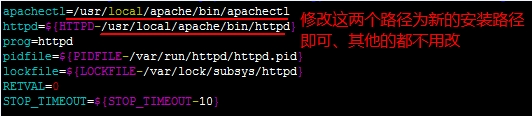
添加至系统服务、并开机自动启动
# chkconfig –add httpd24
# chkconfig httpd24 on
修改配置文件、主要是添加一条 PidFile 的文件路径。这里系统读取 PidFile 的顺序是配置文件、服务脚本,如果配置文件没有,再去找服务脚本。
# vim /etc/httpd24/httpd.conf
PidFile “/var/run/httpd/httpd.pid”

OK、启动服务看有没有 80 端口处于监听状态: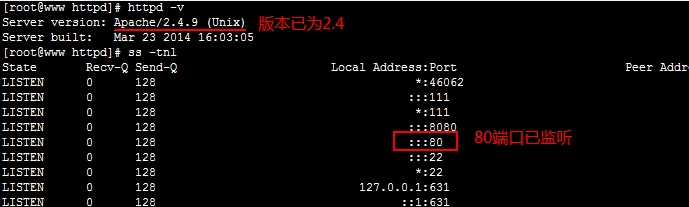
mysql 5.5 编译安装过程
1、准备数据存放的文件系统、这里我们新建一个分区来专门存放数据文件、新建一个逻辑卷,并将其挂载至 /data、这个应该很熟悉了、这里不做过多的解释、什么可以留言交流。
1 2 3 4 5 6 7 8 9 10 11 12 13 | ############ 这些不做过多的解析、一看就明白了 ################ # mkdir /data # fdisk /dev/sda n p 3 +20G t 3 8e w # pvcreate /dev/sda3 # vgcreate myvg /dev/sda3 # lvcreate -L 10G -n mydata myvg # mke2fs -t ext4 /dev/myvg/mydata # vim /etc/fstab /dev/myvg/mydata /data ext4 defaults,noatime 0 0 # monut -a # cd /data/ # mkdir mydata |
2、新建用户以安全方式运行进程:
1 2 3 | # groupadd -r mysql # useradd -g mysql -r -s /sbin/nologin -M -d /mydata/data mysql # chown -R mysql:mysql /mydata/data |
3、安装并初始化 mysql-5.5.33
1 2 3 4 5 6 7 | # tar xf mysql-5.5.33-linux2.6-i686.tar.gz -C /usr/local # cd /usr/local/ # ln -sv mysql-5.5.33-linux2.6-i686 mysql # cd mysql # chown -R mysql:mysql . # scripts/mysql_install_db --user=mysql --datadir=/mydata/data # chown -R root . |
4、为 mysql 提供主配置文件:
1 2 | # cd /usr/local/mysql # cp support-files/my-large.cnf /etc/my.cnf |
并修改此文件中 thread_concurrency 的值为你的 CPU 个数乘以 2,比如这里使用如下行:
thread_concurrency = 2
另外还需要添加如下行指定 mysql 数据文件的存放位置:
datadir = /mydata/data
5、为 mysql 提供 sysv 服务脚本:
1 2 3 | # cd /usr/local/mysql # cp support-files/mysql.server /etc/rc.d/init.d/mysqld # chmod +x /etc/rc.d/init.d/mysqld |
添加至服务列表、而后就可以启动服务测试使用了:
1 2 3 | # chkconfig --add mysqld # chkconfig mysqld on # service mysqld start |
为了使用 mysql 的安装符合系统使用规范,并将其开发组件导出给系统使用,这里还需要进行如下步骤:
6、输出 mysql 的 man 手册至 man 命令的查找路径、编辑 /etc/man.config,添加如下行即可:
MANPATH /usr/local/mysql/man
7、输出 mysql 的头文件至系统头文件路径 /usr/include:
这可以通过简单的创建链接实现:
# ln -sv /usr/local/mysql/include /usr/include/mysql
8、输出 mysql 的库文件给系统库查找路径:
# echo ‘/usr/local/mysql/lib’ > /etc/ld.so.conf.d/mysql.conf
而后让系统重新载入系统库:
# ldconfig
9、修改 PATH 环境变量,让系统可以直接使用 mysql 的相关命令:
# vim /etc/profile.d/mysql.sh
export PATH=/usr/local/mysql/bin:$PATH
启动服务、查看监听的端口、3306: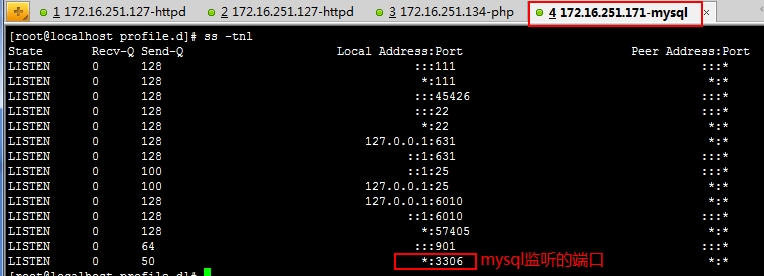
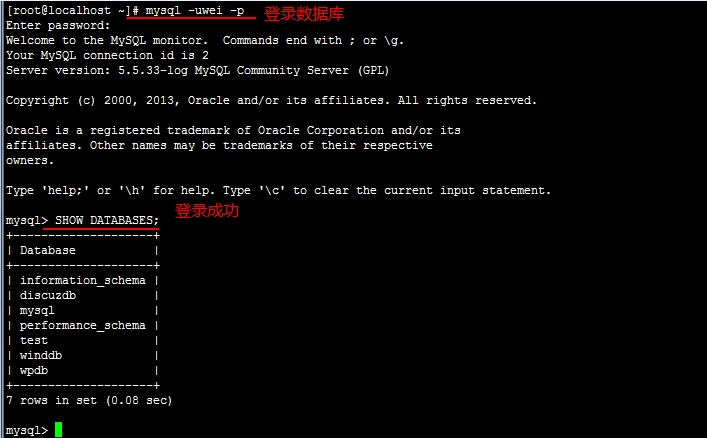
php 5.4 编译安装过程
1、解决依赖关系、请配置好 yum 源(可以是本地系统光盘)后执行如下命令:
# yum -y groupinstall “Desktop Platform Development”
# yum -y install bzip2-devel libmcrypt-devel
2、编译安装 php-5.4.26
# tar xf php-5.4.26.tar.bz2
# cd php-5.4.26
# ./configure –prefix=/usr/local/php –with-mysql=mysqlnd –with-pdo-mysql=mysqlnd –with-mysqli=mysqlnd –enable-mbstring –with-freetype-dir –with-jpeg-dir –with-png-dir –with-zlib –with-libxml-dir=/usr –enable-xml –enable-sockets –enable-fpm –with-mcrypt –with-config-file-path=/etc –with-config-file-scan-dir=/etc/php.d –with-bz2
| –prefix=/usr/local/php | 指定安装路径 |
| –with-mysql=mysqlnd –with-pdo-mysql=mysqlnd –with-mysqli=mysqlnd | 数据库与 php 不在一个服务器上,指定此种方式,安装数据库连接驱动 |
| –enable-mbstring | 多字节字串、像我们的中文就是多字节字串 |
| –with-freetype-dir | 支持 freetype、就要装 freetype-devel、跟字体相关的、字体解析工具 |
–with-jpeg-dir –with-png-dir | 处理 jpeg、png 图片的、php 可以动态生成 jpeg 图片 |
| –with-zlib | 是个压缩库、在互联网传输时用来压缩传输的 |
| –with-libxml-dir=/usr | 这个 libxml 是用来解析 xml 的、指定 /usr 下 |
| –enable-xml | 支持 xml 的 |
| –enable-sockets | 支持基于 sockets 通信的 |
| –enable-fpm | 使用 fpm 服务 |
| –with-mcrypt | libmcrypt-devel 这个程序包所指定的 |
| –with-config-file-path=/etc | 指定配置文件的存放路径的 |
| –with-config-file-scan-dir=/etc/php.d | 去扫描指定目录下以.d 结束的文件 |
| –with-bz2 | 支持 bz2 压缩格式 |
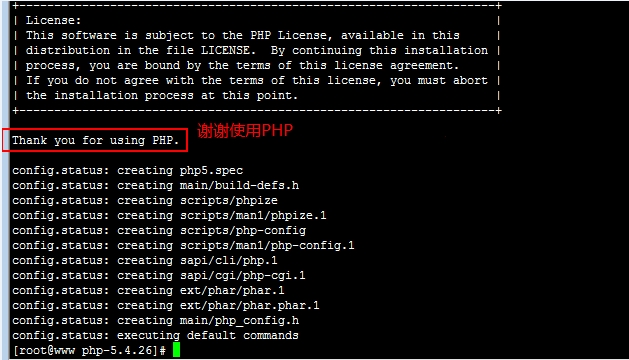
说明:
1、这里为了支持 apache 的 worker 或 event 这两个 MPM,编译时使用了 –enable-maintainer-zts 选项。
2、如果使用 PHP5.3 以上版本,为了链接 MySQL 数据库,可以指定 mysqlnd,这样在本机就不需要先安装 MySQL 或 MySQL 开发包了。mysqlnd 从 php 5.3 开始可用,可以编译时绑定到它(而不用和具体的 MySQL 客户端库绑定形成依赖),但从 PHP 5.4 开始它就是默认设置了。
# ./configure –with-mysql=mysqlnd –with-pdo-mysql=mysqlnd –with-mysqli=mysqlnd
# make
# make intall
为 php 提供配置文件:
# cp php.ini-production /etc/php.ini
配置 php-fpm
为 php-fpm 提供 Sysv init 脚本,并将其添加至服务列表:
# cp sapi/fpm/init.d.php-fpm /etc/rc.d/init.d/php-fpm
# chmod +x /etc/rc.d/init.d/php-fpm
# chkconfig –add php-fpm
# chkconfig php-fpm on
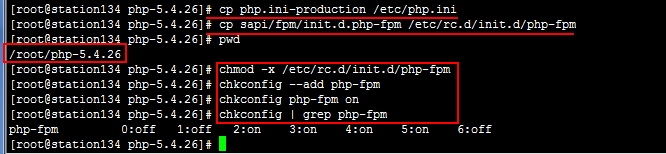
为 php-fpm 提供配置文件:
# cp /usr/local/php/etc/php-fpm.conf.default /usr/local/php/etc/php-fpm.conf
编辑 php-fpm 的配置文件:
# vim /usr/local/php/etc/php-fpm.conf
配置 fpm 的相关选项为你所需要的值,并启用 pid 文件
pm.max_children = 50
pm.start_servers = 5
pm.min_spare_servers = 2
pm.max_spare_servers = 8
pid 加在[global] 这个区域内
pid = /usr/local/php/var/run/php-fpm.pid
再把配置文件中所监听的 IP 改为本主机的 IP
listen = 172.16.251.134:9000
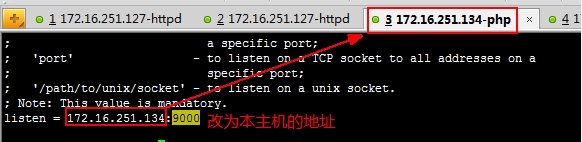
接下来就可以启动 php-fpm 了:
# service php-fpm start
使用如下命令来验正(如果此命令输出有中几个 php-fpm 进程就说明启动成功了):
# ss -tnl | grep 9000
# ps aux | grep php-fpm 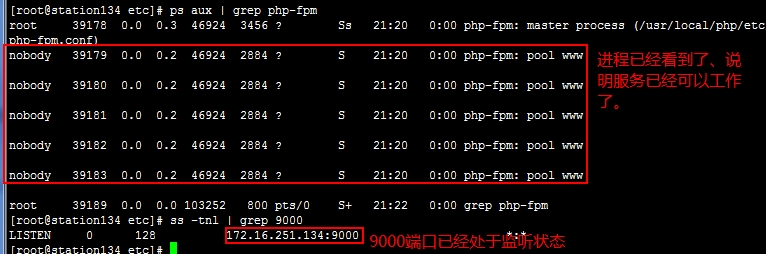
编辑 apache 配置文件 httpd.conf,以 apache 支持 php
# vim /etc/httpd24/httpd.conf
1、添加如下二行
AddType application/x-httpd-php .php
AddType application/x-httpd-php-source .phps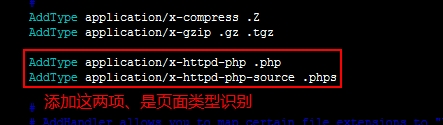
2、定位至 DirectoryIndex index.html 修改为:
DirectoryIndex index.php index.html
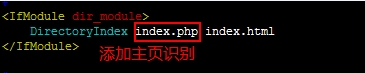
3、启用 httpd 的相关模块
在 Apache httpd 2.4 以后已经专门有一个模块针对 FastCGI 的实现,此模块为 mod_proxy_fcgi.so,它其实是作为 mod_proxy.so 模块的扩充,因此,这两个模块都要加载
LoadModule proxy_module modules/mod_proxy.so
LoadModule proxy_fcgi_module modules/mod_proxy_fcgi.so
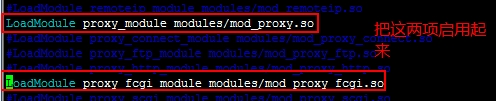
4、关闭正向代理
ProxyRequests Off:关闭正向代理
ProxyPassMatch:把以.php 结尾的文件请求发送到 php-fpm 进程,php-fpm 至少需要知道运行的目录和 URI,所以这里直接在 fcgi://xxx.x.x.x:9000 后指明了这两个参数,其它的参数的传递已经被 mod_proxy_fcgi.so 进行了封装,不需要手动指定。
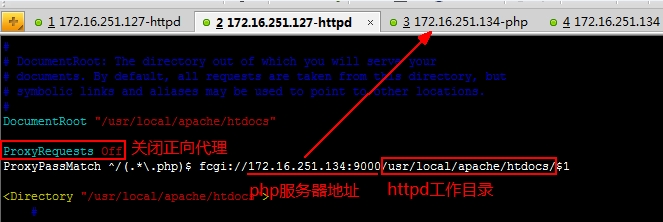
而后重新启动 httpd,或让其重新载入配置文件即可测试 php 是否已经可以正常使用。
最后在 php 的指定的 fcgi 的路径上提供一个 php 的测试页面:
1 2 3 4 5 6 7 8 9 10 | # vim /usr/local/apache/htdocs/index.php <?php $link = mysql_connect('172.16.251.171','wei','wei'); if ($link) echo "Connection Success....." else echo "Connection Failrue....." mysql_close(); phpinfo(); ?> |
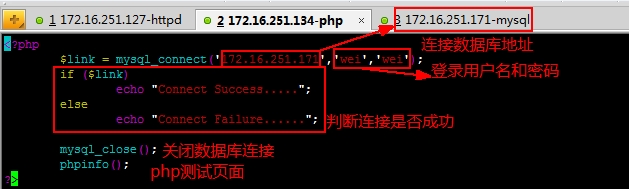
为了说明问题、我们还要在 httpd 服务器上提供一个静态的 html 页面:
# vim /usr/local/apache/htdocs/test.html
<h2>tanxw.blog.51cto.com</h2>
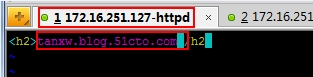
然后再测试一下看看效果: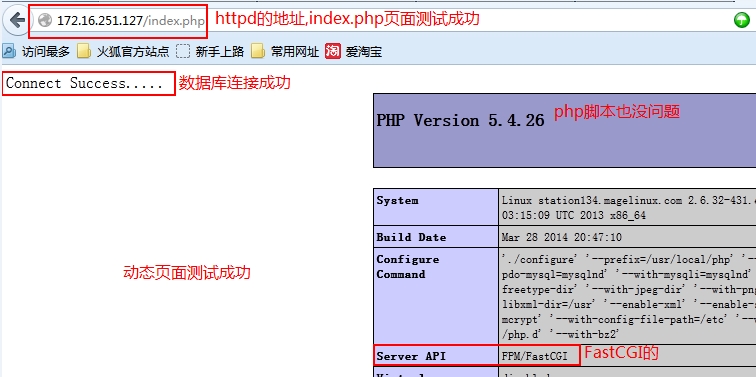
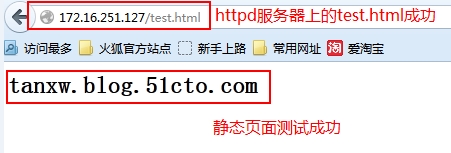
结束:
OK、做到这里算是分主机 LAMP 平台搭建算是有个大概了吧、页面访问应该说没有什么问题了、都正常可以访问、东西好像有点多、不过都是前前的知识了、安装程序包比较多点而了、最后、如果各位大神发现有什么不妥或做得不好的可以留言哦、欢迎交流学习、在此谢谢您的关注!
本文永久更新链接地址:http://www.linuxidc.com/Linux/2016-11/137657.htm












![[限时免费正版] 红色警戒2+尤里的复仇 (红警2) – 超经典的 RTS 即时战略游戏](https://www.xgss.net/wp-content/themes/puock/timthumb.php?w=120&h=80&a=c&zc=1&q=90&src=https://s.xgss.net/sky/2024-04-08/35c8eeda92d6917a999a7bb601a63055.jpg)


